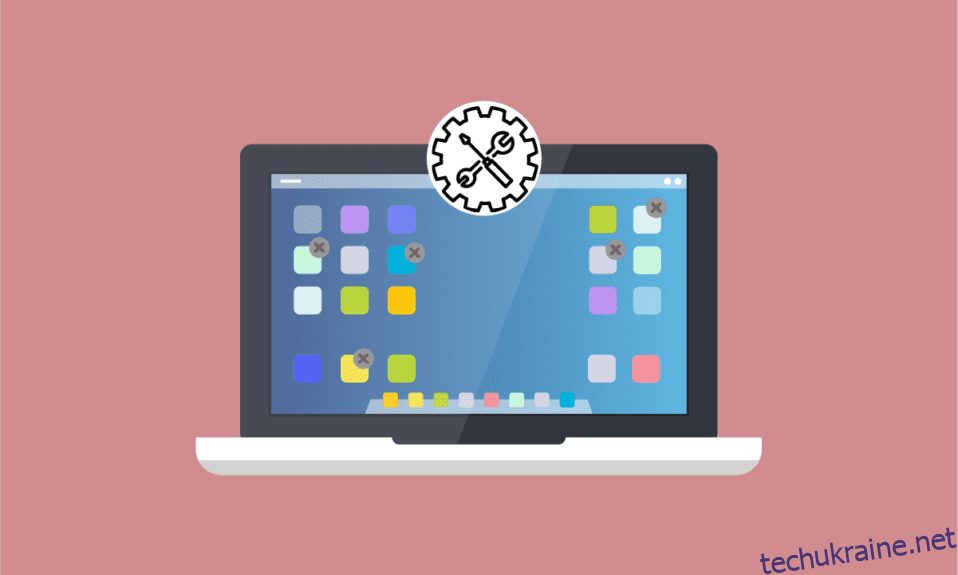![]()
Більшість користувачів Windows знайомі з сірими значками x на робочому столі. Піктограми на робочому столі дуже корисні для доступу до файлів, папок або важливих програм одним клацанням миші на екрані робочого столу. Багато з цих значків на робочому столі попередньо створені, наприклад Цей комп’ютер, Кошик тощо. Дуже часто можна побачити сірий x на оновленій Windows 10. Багато користувачів знайшли деякі способи вирішення проблеми, деякі з яких включають видалення програм або перезавантаження системи, що в кінцевому підсумку не допомагає користувачам, оскільки значки знову отримують сірий x. Якщо ви також маєте справу з такою ж проблемою, ви в правильному місці. Ми пропонуємо вам ідеальний посібник, який допоможе вам виправити сірий x на значках робочого столу. Отже, продовжуйте читати, щоб виправити сірий x на значках робочого столу.
![]()
8 способів виправити сірий X на значках робочого столу в Windows 10
Ви можете задатися питанням, чому з’являється сірий x на значках на робочому столі Windows 10. Відповідь на ваші сумніви криється в наступних причинах:
- Помилка в хмарних програмах може призвести до того, що на файлах часто з’являтиметься сірий x.
- Недостатня кількість хмарного сховища – ще одна причина, чому з’являється сірий x. Спробуйте видалити хмарні дані, щоб позбутися від них.
- Помилки програми ярликів також іноді можуть призвести до сірого x на значках робочого столу.
Незважаючи на те, що є багато причин, чому ви бачите сірий x на значках робочого столу, є також багато способів виправити сірий x на значках робочого столу.
Спосіб 1: Оновіть ПК
Найпростіший спосіб вирішити проблему сірого x на робочому столі – це оновлення системи. Робити так:
1. Перейдіть на екран робочого столу та клацніть будь-де правою кнопкою миші.
2. Натисніть на опцію Оновити.
![]()
Використання параметра оновлення допомагає відтворити екран і, таким чином, також допомагає оновити програми, що допомагає виправити сірий x на значках робочого столу.
Спосіб 2. Відкрийте за допомогою іншого додатка
Проблемні файли або папки можна виправити, відкриваючи їх за допомогою різних програм. Якщо ви зіткнулися з проблемою сірого x, що з’являється на значках робочого столу, спробуйте скористатися таким способом:
1. Перейдіть до проблемного файлу і клацніть по ньому правою кнопкою миші.
2. Натисніть Відкрити за допомогою.
![]()
3. Відкрийте файл за допомогою іншої програми, щоб вирішити проблему.
![]()
Спосіб 3. Видалити кеш значків
Однією з причин появи сірого x може бути пошкоджений кеш значків. Тому, щоб позбутися проблеми сірого x, вам потрібно видалити кеш значків. Але після завершення важливо також відновити кеш піктограм, щоб це не вплинуло на продуктивність вашої системи.
1. Натисніть клавіші Windows + R, щоб відкрити діалогове вікно Виконати.
![]()
2. Введіть %LocalAppData% і натисніть клавішу Enter.
![]()
3. Клацніть правою кнопкою миші папку кешу та видаліть її.
![]()
4. Нарешті, перезавантажте ПК.
![]()
Спосіб 4. Розблокуйте файл
Сірий x також може з’являтися через небажані дозволи, надані поважному файлу, або заблоковані дозволи. Ви можете скасувати це та виправити сірий x на значках робочого столу, розблокувавши проблемний файл.
1. Клацніть правою кнопкою миші файл/іконку із сірим значком на ньому та натисніть Властивості.
![]()
2. Перейдіть на вкладку Загальні.
![]()
3. У розділі Безпека позначте прапорець Розблокувати.
![]()
4. Натисніть Застосувати > OK, щоб зберегти зміни.
![]()
Спосіб 5: Вимкнути успадкування
Якщо вищевказаний метод не працює для вас, і ви все ще бачите сірий x на файлах, наступним кроком буде вимкнення успадкування ваших файлів. Іноді недійсні дозволи можуть бути перешкодою, що призводить до сірого x.
Таким чином, ці недійсні дозволи можна редагувати, виконавши наведені нижче дії.
1. Клацніть правою кнопкою миші проблемний файл і відкрийте Властивості.
![]()
2. Перейдіть на вкладку Безпека.
![]()
3. Натисніть кнопку Додатково, як показано.
![]()
4. Натисніть Вимкнути успадкування.
![]()
5. Виберіть Видалити всі успадковані дозволи для цього об’єкта.
![]()
Спосіб 6. Вийдіть із OneDrive
Якщо будь-який із наведених вище методів не допомагає виправити сірий x на значках робочого столу, інший простий метод, який слід вибрати, — це вийти з OneDrive. Зробивши це, ви можете легко вирішити проблему.
1. Клацніть правою кнопкою миші піктограму OneDrive на панелі завдань.
![]()
2. Клацніть піктограму Налаштування та виберіть Призупинити синхронізацію.
![]()
3. Якщо сірий значок x не зникає, натисніть Вийти з OneDrive.
![]()
Спосіб 7. Вимкніть файли на вимогу
Вимкнення файлів на вимогу також допомагає вирішити проблему сірого x на значках робочого столу. Якщо ви стикаєтеся з проблемою знову і знову, ви можете заощадити місце на своєму OneDrive і вимкнути файли на вимогу.
1. Клацніть правою кнопкою миші піктограму OneDrive у вашій системі.
![]()
2. Натисніть Налаштування.
![]()
3. Відкрийте в ньому вкладку Налаштування.
![]()
4. Позначте прапорець «Економте місце та завантажуйте файли під час їх використання» та натисніть OK.
![]()
Перевірте, чи вирішено проблему сірого значка x.
1. Якщо ні, то клацніть правою кнопкою миші проблемний файл.
2. Знайдіть і виберіть параметр Завжди зберігати на цьому пристрої.
![]()
Це, безумовно, допоможе вам позбутися сірого x на значках робочого столу.
Спосіб 8. Перевстановіть один диск
Якщо ви випадково випробували кожен або майже кожен метод, наведений вище, то останнім засобом для вас буде перевстановлення хмарної програми (OneDrive) на робочому столі. Повторне встановлення допоможе видалити пошкоджені файли або усунути будь-яку помилку, яка призведе до сірого x на файлах.
Щоб повторно інсталювати OneDrive на робочому столі, виконайте наведені нижче дії.
1. Клацніть правою кнопкою миші піктограму OneDrive.
![]()
2. Натисніть у ньому Налаштування.
![]()
3. Відкрийте вкладку Обліковий запис.
![]()
4. Натисніть на Роз’єднати цей комп’ютер.
![]()
5. Виберіть Від’єднати обліковий запис.
![]()
6. Далі перезавантажте ПК.
![]()
7. Увійдіть у свій обліковий запис OneDrive.
![]()
Наведені вище дії допоможуть вам усунути проблему сірого x на робочому столі. Якщо проблема не зникає, спробуйте видалити хмарне сховище та встановити його знову.
Питання що часто задаються
Q1. Як я можу виправити сірий x на всіх значках робочого столу?
Відповідь Якщо ви бачите сірий x на всіх значках робочого столу, спробуйте вирішити проблему, очистивши пошкоджений кеш значків.
Q2. Чому я бачу сірий x, коли я створюю нові папки або файли?
Відповідь Сірий x на нових папках або файлах може бути наслідком проблем з OneDrive. Якщо ви неодноразово стикаєтеся з тією ж проблемою, призупиніть синхронізацію на OneDrive. Зупинка процесу синхронізації допоможе вам створювати нові папки без сірого x на них.
Q3. Як виправити сірий x на значках робочого столу?
Відповідь Ви можете виправити сірий x на значках робочого столу, просто оновивши екран робочого столу. Якщо це не допомогло, вимкніть значки на робочому столі, щоб видалити сірий x.
Q4. Чи означає сірий x на значках на робочому столі, що мої файли пошкоджені?
Відповідь Ні, сірий x на значках робочого столу не означає, що ваші файли пошкоджені. Сірий x з’являється через помилку з кешом значків у вашій системі або помилки OneDrive.
Q5. Чому на значках робочого столу з’являється сірий x?
Відповідь Якщо на значках або файлах робочого столу з’являється сірий x, це означає, що ваш файл не може синхронізуватися з Dropbox через помилку, яка може бути з кешем піктограм або вашою програмою OneDrive.
Q6. Чи потрібно мати OneDrive?
Відповідь Необов’язково мати OneDrive у вашій системі. Залежно від ваших потреб, ви можете використовувати додаток. Основна мета програми — забезпечити зберігання та збереження файлів, даних та інших важливих речей у вашій системі. Якщо ви не хочете використовувати OneDrive, ви можете вибрати інші програми для зберігання даних, які допоможуть вам досягти того ж.
Q7. Що робити, якщо я перестану використовувати OneDrive?
Відповідь Якщо ви хочете припинити використання OneDrive, ви все одно можете отримати доступ до всіх своїх даних або файлів у вашій системі. Видалення чи невикористання OneDrive не впливає на ваші важливі дані в будь-якій формі. Ви можете використовувати інший додаток для зберігання даних.
***
Сподіваємося, що цей посібник був корисним, і ви змогли виправити сірий x на значках робочого столу в Windows 10. Повідомте нам, який метод найбільш ефективний для вас. Якщо у вас є запитання чи пропозиції, не соромтеся залишати їх у розділі коментарів нижче.